تقویت سیگنال وای فای در ویندوز ۱۰
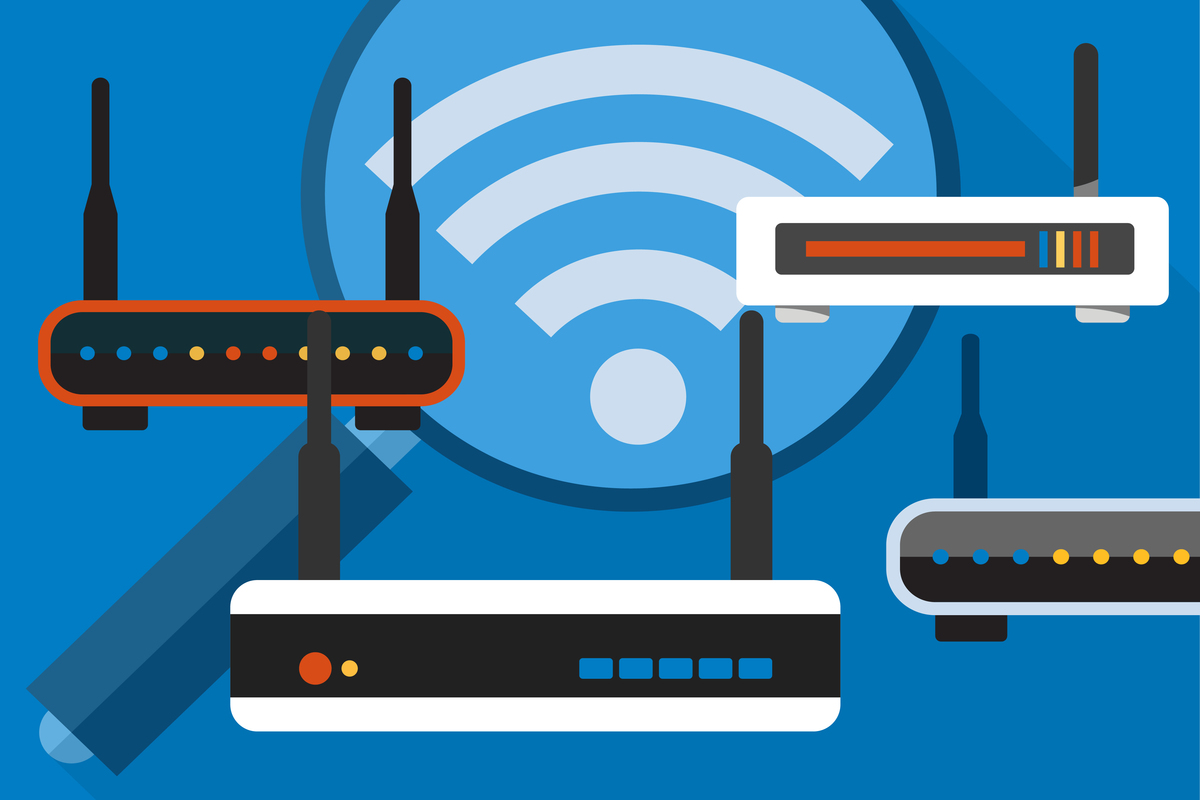
وقتی از شما خواسته می شود چند موردی را نام ببرید که بدون آنها قادر به زندگی نیستید ، این موارد چه چیزی خواهند بود؟ آیا خانواده ، دوستان ، ماشین ، دوش ، قهوه ، شکلات یا Wi-Fi خواهد بود؟ شاید تعجب کنید اگر بدانید که برای اکثر مردم Wi-Fi گزینه اول است ! به همین دلیل وقتی مشکلات مربوط به دامنه Wi-Fi یا اتصال به وجود می آید ناامید می شویم. اما نگران نباشید ، در این راهنمای عیب یابی ، ما روش هایی را برای تقویت سیگنال و دامنه وای فای یاد خواهیم گرفت.
چگونه سیگنال تقویت سیگنال وای فای را تقویت کنیم؟
Wi-Fi روشی عالی برای قطع سیم و مرتب نگه داشتن فضای کار است. اما ، پس از به روزرسانی ویندوز ۱۰ ، بسیاری از کاربران گزارش کرده اند که با مشکلات محدوده Wi-Fi روبرو هستند.
در این پست ، ما می آموزیم که چگونه سیگنال های بلوتوث را افزایش دهیم و دامنه Wi-Fi را افزایش دهیم.
۱۱ تا بهترین روش افزایش برد وای فای مودم و بلوتوث در ویندوز ۱۰
۱. درایورهای آداپتور شبکه را به روز کنید
معمولاً مشکلات مربوط به دامنه Wi-Fi به دلیل قدیمی یا خراب بودن درایورها اتفاق می افتد. بنابراین ، برای رفع مشکلات شبکه های بی سیم و گسترش دامنه Wi-Fi ، به روزرسانی درایورهای آداپتور شبکه توصیه می شود. این کار هم به صورت دستی و هم به صورت خودکار قابل انجام است.
برای به روزرسانی دستی درایورها ، باید به وب سایت سازنده مراجعه کرده و درایور مناسب را بر اساس سیستم عاملی که استفاده می کنید ، تهیه کنید.
اگرچه وقت و حوصله انجام دستی آن را ندارید ، می توانید از نرم افزارهای شناسایی و نصب خودکار درایور ، برای ویندوز استفاده کنید . با استفاده از این ابزار در کمترین زمان ، می توانید درایوهای قدیمی ، خراب و مفقود شده را به روز کنید.
۲. مقدار حساسیت را تغییر دهید
تغییر مقدار حساسیت همچنین به تقویت سیگنال وای فای کمک می کند. برای تغییر مقدار ، مراحل زیر را دنبال کنید :
۱. در نوار جستجوی ویندوز ، Device Manager را تایپ کنید.
۲. در اینجا به دنبال Wi-Fi adapter/ network adapter باشید ،> کلیک راست کنید و Properties را انتخاب کنید.
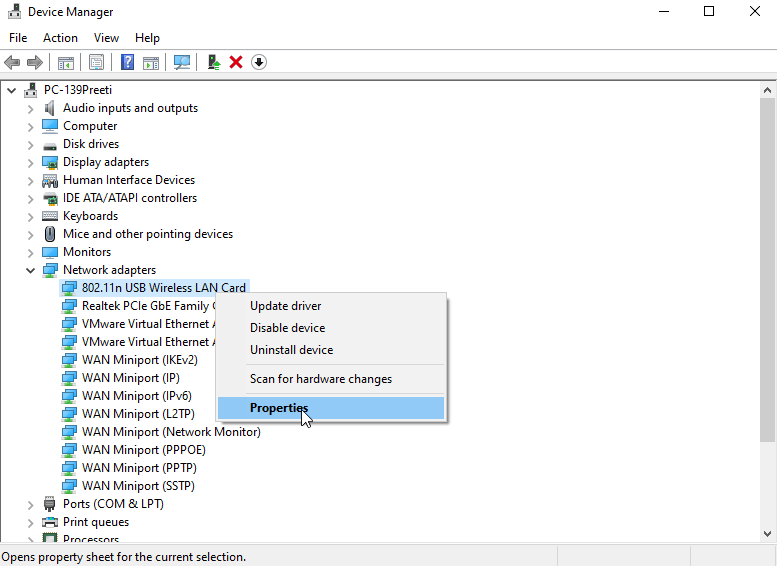
۳. در پنجره جدیدی که باز می شود ، روی زبانه Advanced کلیک کنید و Roaming Senstivity را در بخش Properties انتخاب کنید. بعد ، روی پیکان رو به پایین در زیر مقدار کلیک کنید و Highest یا High را انتخاب کنید.
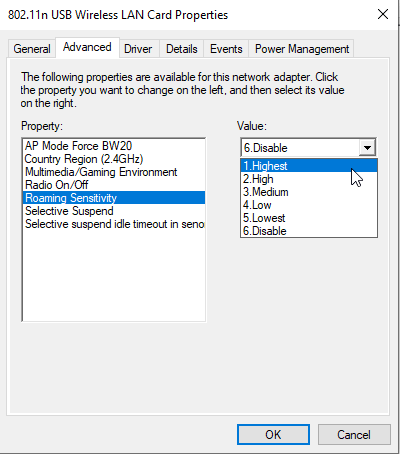
۴. علاوه بر این ، اطمینان حاصل کنید که گزینه Antenna Diversity روی Auto> ok تنظیم شده است.
۵. سیستم را مجدداً راه اندازی کنید تا تغییرات اعمال شود.
۳. تنظیمات آداپتور بی سیم را تغییر دهید
آداپتورهای بی سیم در ویندوز ۱۰ قرار است در حالت صرفه جویی در مصرف انرژی متوسط کار کنند و این گاهی اوقات با دامنه Wi-Fi تداخل دارد. برای عیب یابی این مسئله ، تغییر تنظیمات آداپتور Wi-Fi به حداکثر عملکرد توصیه می شود.
برای انجام آن، این مراحل را دنبال کند:
۱. Windows + R را فشار داده و کنترل را تایپ کنید.
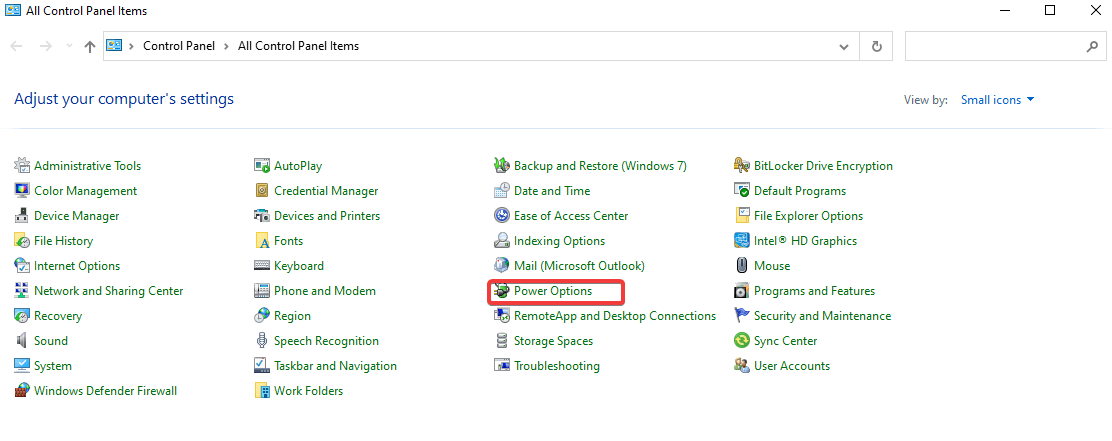
۲. به دنبال Change plan settings و روی آن دوبار کلیک کنید.
۳. بعد ، روی Change plan settings کلیک کنید.
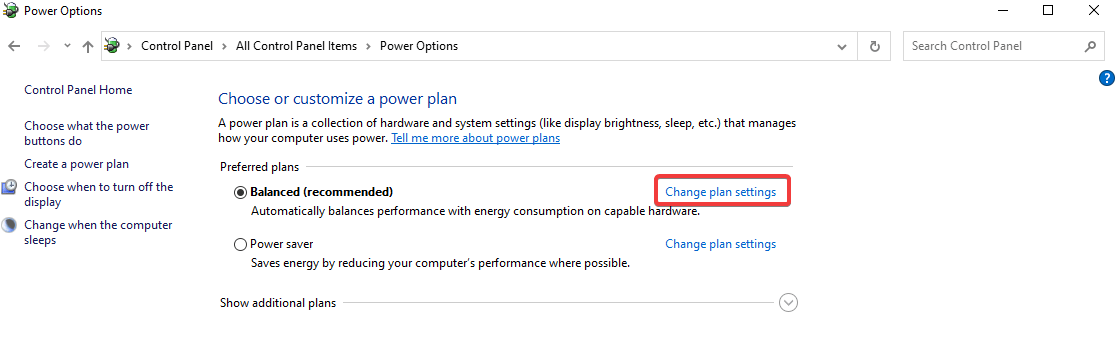
۴. اکنون ، از پنجره متوالی گزینه Change Advanced power settings را انتخاب کنید.
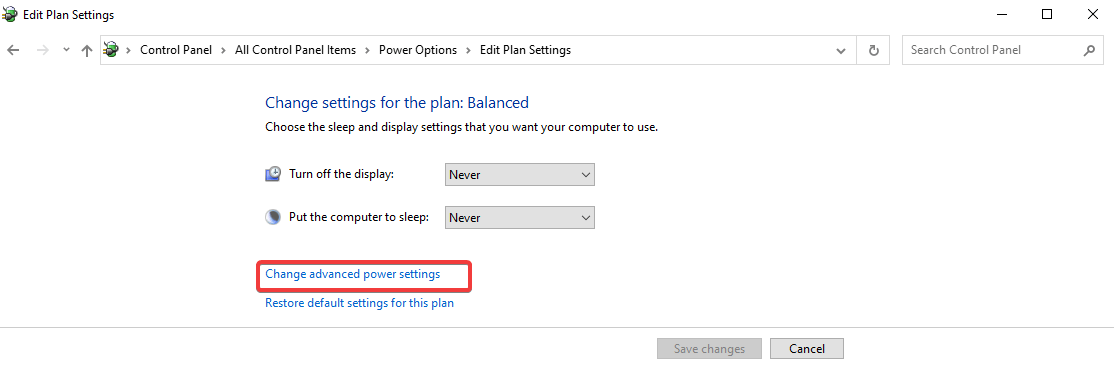
۵. با این کار یک پنجره بازشو باز می شود ، روی Wireless Adapter Settings دوبار کلیک کنید . پس از آن ، دوبارروی Power Saving Mode و روی فلش رو به پایین کنار Setting کلیک کنید> Maximum Performance را انتخاب کنید.
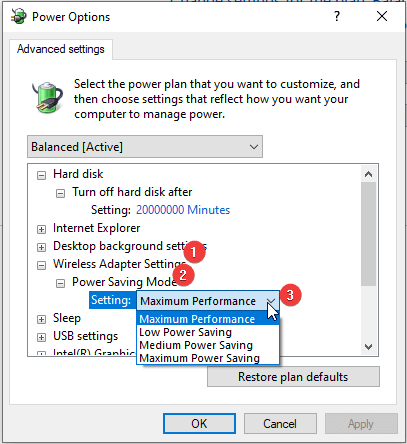
۶. Apply > Ok
۴. بلوتوث را غیرفعال کنید
در برخی موارد با غیرفعال کردن آداپتور بلوتوث ، می توانید مشکلات دامنه Wi-Fi را برطرف کنید. برای انجام این کار ، مراحل زیر را دنبال کنید:
۱. Windows + R را فشار دهید تا پنجره Run باز شود
۲. devmgmgt.msc را وارد کنید
۳. به دنبال بلوتوث بگردید و روی آن دوبار کلیک کنید تا توسعه یابد.
۴. آداپتور بلوتوث را انتخاب کنید> کلیک راست> گزینه Disable را انتخاب کنید.
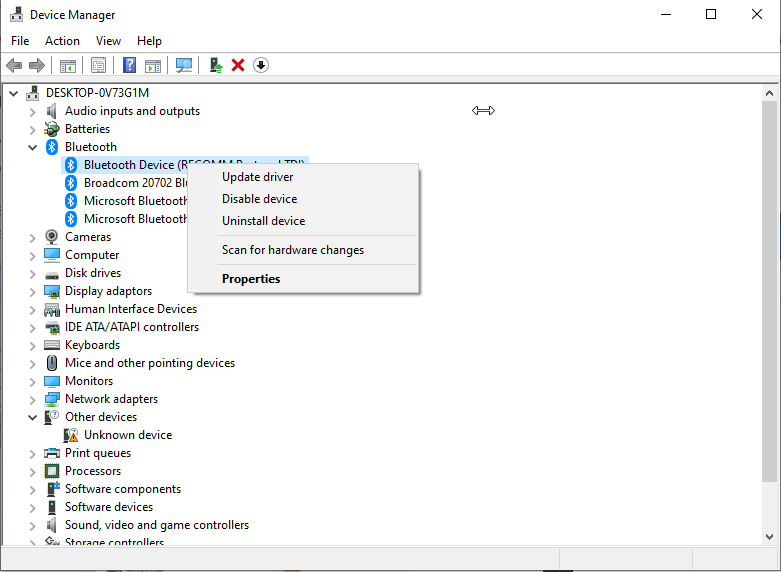
این باید به تقویت سیگنال Wi.Fi کمک کند.
۵. wireless card را بررسی کنید
گاهی اوقات وقتی مشکل سخت افزاری وجود دارد ، ممکن است با برد وای فای کمی روبرو شوید. برای اطمینان از اینکه چنین نیست ، اتصال و کارت Wi-Fi را بررسی کنید. در صورت نیاز کارت را تعویض کنید ، این امر به تقویت سیگنال وای فای شما کمک می کند.
۶. کانال بی سیم روتر را تغییر دهید
اگر چندین شبکه بی سیم از یک کانال استفاده می کنند ، ممکن است تداخل ایجاد شود. برای رفع این مشکل ، کانال بی سیم خود را به صورت دستی تنظیم کنید. برای کسب اطلاعات بیشتر در مورد این مورد ، کتابچه راهنمای روتر را بررسی کنید.
۷. آنتن آداپتور Wi-Fi را تغییر دهید
اگر از روتر یا آداپتور Wi-Fi استفاده می کنید ، یک آنتن قابل تغییر دارد ، آن را با یک آنتر جایگزین کنید. با این کار بهترین کیفیت بی سیم و دامنه Wi-Fi تضمین می شود.
۸. تنوع آنتن را روی کمکی تنظیم کنید
برای افزایش دامنه برد Wi-Fi ، تنوع آنتن را به کمکی تنظیم کنید. برای انجام این کار ، مراحل زیر را دنبال کنید:
۱. در نوار جستجوی ویندوز عبارت Device Manager را تایپ کنید و بهترین نتیجه را انتخاب کنید .
۲. بر روی Advanced کلیک کنید> Antenna diversity را بر روی Auxiliary تنظیم کنید.
۳. تغییرات را ذخیره کنید .
۹. اطمینان حاصل کنید که کارت به درستی نصب شده است
وقتی کارت Wi.Fi به درستی نصب نشده باشد ، ممکن است با مشکلات سیگنال روبرو شوید. برای اطمینان اتصال درست کارت به شکاف PCI را بررسی کنید.
۱۰. سیستم عامل روتر را به روز کنید
به روزرسانی میان افزار روتر در برخی موارد به رفع مشکل دامنه Wi.Fi کمک می کند. برای کسب اطلاعات بیشتر در مورد آن می توانید کتابچه راهنمای روتر را بررسی کنید. (مراحل انجام این کار از روتر به روتر دیگر متفاوت است.)
- مرتبط : آپدیت فریمور مودم (تمام مدل ها)
۱۱. اولویت باند را تغییر دهید
روترهای مدرن با فرکانس ۵ گیگاهرتز سازگار هستند. اگر روتر شما از آن پشتیبانی می کند ، به آن بروید ، با این کار سیگنال Wi-Fi تقویت می شود.
- بیشتر بخوانید : افزایش برد شبکه Wifi خود با استفاده از یک روتر یدکی قدیمی
چگونه سیگنال های وای فای را تقویت کنیم؟
هر کس دوست دارد از شبکه های بی سیم استفاده کند زیرا مزیت های خود را دارد. اما وقتی مشکلی در محدوده Wi.Fi وجود دارد ، همه چیز به بن بست می خورد. برای رفع این مشکل و تقویت سیگنال Wi-Fi ، ما بهترین راه های حل مشکل و تقویت قدرت سیگنال بلوتوث را ذکر کرده ایم.











دیدگاه ها